パスワードは、その強度にもよりますが、しばらくの間、簡単に破ることができました。ハッカーは、ブルート フォースやフィッシングの手法を実装して、ユーザー アカウントや情報にアクセスしようとしました。 誰もが一度はそこに行ったことがあります — 何年も前に使用したサービスから、あなたのアカウントが 地球の反対側にいる個人によって侵害された、または誰かがあなたを変えようとしている パスワード。 インターネットの黎明期には、完全に独りでした。 覚えていなければ、ハッキングされる危険性がある、強力で破られにくいパスワードを作成する必要がありました。 ゆっくりと、コンピューター サービスとスマートフォンにより、暗号化されたパスフレーズを記憶できるようになりました。 これで、Apple パスキーができました。 Apple Passkeys とは何か、またどのように使用できるのか知りたい場合は、読み進めて詳細を確認してください。
関連資料:
- キーチェーンでパスワードを管理する方法
- iPhoneまたはiPadのChromeで保存したパスワードを表示する方法
- Chrome for iPhone でパスワードを保存する方法
- iPhoneでGoogleパスワードでオンデバイス暗号化を使用する方法
Apple パスキーとは
Apple Passkeys は、新しいパスワードのない世界への Apple のソリューションです。 これは、同社が iOS 15 で展開した FIDO 標準機能の拡張ですが、 以前のイテレーションでは、ユーザーは各アプリまたは Web サイトにログインしてパスワードなしを有効にする必要がありました 特徴。 そして、多くの人がそれを使用していませんでした。 現在、Apple は FIDO Alliance や Microsoft や Google などの大企業と協力して Apple Passkeys を作成しています。
この新機能は、生体認証を使用してユーザーをサインインさせる一意のデジタル キーを各デバイスに保存します。 これが消費者にとって意味することは、Face ID または Touch ID を使用してアプリや Web サイトにログインできることです。 生体認証データとプロセスはすでに Apple 製品用に存在するため、問題は それらをアプリやサービスに統合し、開発者が Apple を有効にするための標準化された方法を作成する パスキー。 一部の重要なアプリやサービスでは、ログインに生体認証が既に必要であることに気付いたかもしれません。 Apple がこの機能をさらに開発するにつれて、より多くのサービスがこの機能を実装し始めることが期待できます。
Apple パスキーが安全な理由
従来のパスワードをキーと考えてください。 ウェブサイトのサーバーに保存される公開鍵と、デバイスに保存される秘密鍵があります。 Web サイトでデータ漏洩が発生した場合、その Web サイトに適切な暗号化技術がない場合、ハッカーはユーザーのパスワードや個人情報にフィルターをかけずに突然アクセスできるようになる可能性があります。 Apple Passkeys を使用すると、秘密鍵は iCloud に保存され、ユーザー、Apple、および公開鍵を使用する Web サイトには表示されません。 さらに、新しいパスワードレス機能は、書かれたパスワードの代わりに生体認証データを使用するため、ハッカーがあなたの情報にアクセスするのが難しくなります.
理論的には、ハッカーが暗号化されたキーを解読し、それを使用してサービスにアクセスする可能性は数学的にありますが、 それを行う技術は存在しません。それには極端な計算能力が必要であり、宇宙の時間よりも時間がかかるためです ( 過言)。 これにより、秘密鍵がデバイスから離れないため、この新機能により、2 要素認証の必要もなくなります。
Apple パスキーを有効にする方法
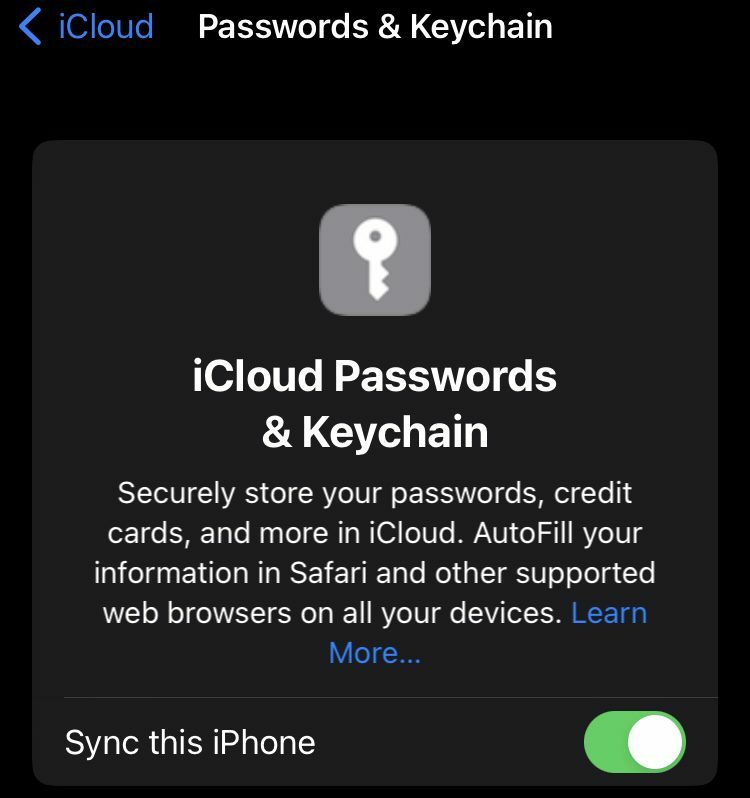
Apple Passkeys 機能をオンにすることはできますが、この機能のサポートを開発するのはアプリケーション、Web サイト、およびデジタル サービス次第です。 そのため、有効にしたとしても、一般的に使用されるまでには少し時間がかかる場合があります. 現在 Apple Passkeys を実装しているサービスを知りたい場合は、こちらをご覧ください。 このリスト Reddit ユーザー u/squirrelist によって編集されました。 この簡単なガイドに従って機能を有効にします。
- iPhone に最新の iOS 16 バージョンがインストールされていることを確認します。
- 設定アプリを開きます。
- Apple プロファイル カードをタップします。
- iCloud > パスワードとキーチェーンに移動します。
- このiPhoneを同期するがオンになっていることを確認してください。
iPhone、Mac、および iPad で新しいパスキーを作成する方法
新しいパスキーを作成するプロセスは非常に簡単で、Apple が専門とするユーザーの労力を最小限に抑えることができます。 Passkey のデモを試してみたい場合は、こちらにアクセスしてください。 デモサイト Hanko.io によって開発されました。 基本的に、パスキーを使用してサインアップする機会があります。 サービスにサインアップするときは、基本情報を入力する通常のプロセスを実行します。 次に、アカウントのパスキーを保存するかどうかを尋ねるプロンプトが表示されます。 完了すると、生体認証データを使用して Web サイトにログインできるようになります。 これは、Face ID または Touch ID のいずれかの形式になります。 Apple 以外のサービスにサインインしている場合は、代わりに QR コードをスキャンするオプションがあります。